
在這種情況下,我總是記得我第一次接觸Mac:我必須帶上Symbian手機,連接到Messenger,並詢問如何在新計算機上訪問MSN。 更改操作系統的問題在於,它們已經改變了我們的一切,因此,如果我們是新手, 切換 您已從Windows切換到OS X,我們可能不知道 如何在Mac上格式化外部硬盤驅動器.
誠然,此過程很簡單,但與Windows中的方法不同,在Windows中,您只需右鍵單擊驅動器並選擇“格式化”。 要在Mac OS X中實現相同的功能,我們將必須使用該應用程序 磁盤實用程序 可以在“實用程序”文件夾中找到,該文件夾又位於“應用程序”文件夾中。 接下來,我們將向您展示 在Mac上格式化外部硬盤驅動器 (與格式化Pendrive相同)。
如何在Mac上格式化外置硬盤
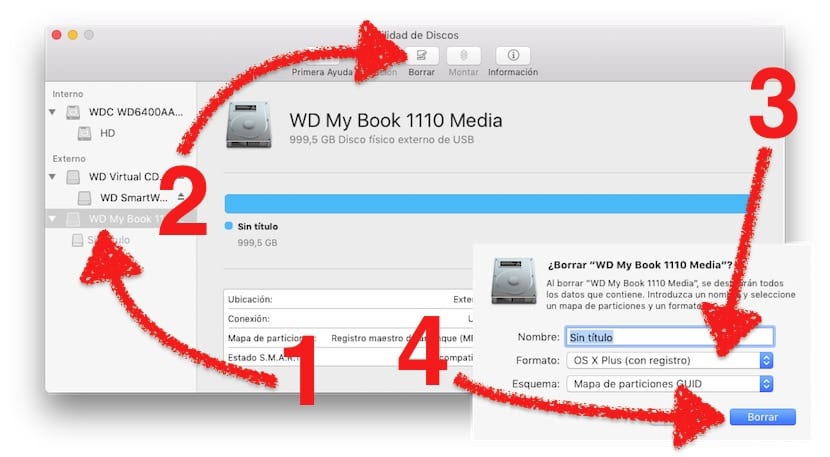
- 正如我們所說,我們打開“磁盤實用程序”,它位於“應用程序/實用程序”路徑中。 我們也可以從啟動板中打開它,然後進入“其他”文件夾,或者打開Spotlight並開始輸入其名稱(最後一種方法是我的最愛)。
- 在“磁盤工具”中,我們選擇要格式化的硬盤驅動器,請注意不要選擇當時可能已連接到Mac的任何其他硬盤驅動器。
- 然後我們點擊“刪除”。
- 我們選擇所需的格式類型。
- 最後,我們再次單擊“刪除”。
這個過程很容易,對吧? 但是,根據我們的需要,我們將以一種或另一種方式格式化磁盤。

格式類型
Mac OS X 加
這是一個 蘋果格式,以便快速輕鬆地進行操作。 如果我們格式化僅在Mac計算機上使用的硬盤驅動器,則這很可能是我們可以使用的最佳格式,因為一切都更快且效果更好。 但是問題是今天有很多計算機,我們不知道何時將它與另一個操作系統一起使用,因此必須清楚,如果我們在Mac OS X Plus中對其進行格式化,將無法讀取或在另一台計算機上寫。 這種格式不可以共享,讓我們開始吧。
的MS-DOS(FAT)

我們可以說FAT是 通用格式。 在Windows中,我們將其視為FAT32,如果以這種格式對其進行格式化,則可以在幾乎任何操作系統(包括Mac,Windows,Linux甚至移動設備或控制台)上讀寫信息。
這種格式的問題是 僅支持最大4GB的文件,因此我們無法在USB或FAT格式的硬盤驅動器上傳輸DVD大小的電影(4,7GB)。 我們總是有解決方案,可以對其進行劃分,但這可能是不值得的麻煩。

EXFAT

一種有趣的計算格式是 EXFAT。 是的 可從Mac,Windows和Linux讀取,但是他們將無法在其他類型的設備(例如手機,控制台,電視等)上對其進行讀寫。 如果必須在計算機之間傳輸數據,這種格式是值得的。 如果您的設備必須用於更多類型的設備,最好使用FAT。
我可以在Mac上的NTFS中格式化硬盤嗎?

是的,但有細微差別。 蘋果計算機可以做到這一切。 實際上,我們可以將Windows與Bootcamp一起安裝並使用其所有程序。 但是,由於我們要在OS X中的NTFS中格式化磁盤,因此這不是一個選擇。 NTFS是Windows的本機格式,因此我們將無法立即使用Mac對其進行操作。
要使用Mac在NTFS中格式化硬盤,我們必須安裝 第三方軟件 您可能已經猜到了,這是有償的。 最好的兩個程序是Mac的Paragon NTFS(下載)和適用於Mac的Tuxera NTFS(下載)。 一旦下載並安裝了這兩個程序之一,我們就可以讀寫任何NFTS格式的磁盤,也可以從Mac本身對其進行格式化。
我可以在Mac上刪除磁盤而不必對其進行格式化嗎?

誠然,如果我們不知道該怎麼做,這可能是絕望的。 在基於Unix的操作系統中,不能只從外部磁盤刪除數據,不能。 為了安全起見,當我們從Mac和Linux上的外部驅動器中刪除數據時,該數據將轉到 隱藏的文件夾名為“ .Trash”。 首先,如果我們看不到它,我們只會知道磁盤空間不足。 我們如何解決這個不舒服的問題? 好吧,這非常容易,最好學會在刪除外部驅動器之前將其刪除。
為了能夠從Mac上的外部磁盤或USB中刪除數據,我們必須分兩個步驟:第一步,我們將按Control鍵,而在不釋放它的情況下,我們將拖動我們想要刪除的文件。消除到我們計算機的桌面上。 通過按Control,我們正在做的是 他們“移動”因此,在將其複製到我們的桌面時,它還將從我們的外部驅動器中完全刪除。 從邏輯上講,第二次是通過將文件移至回收站來刪除文件。
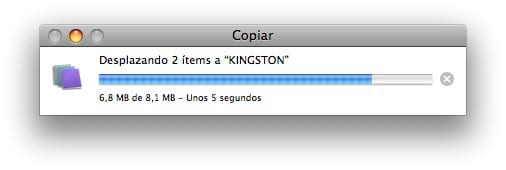
如果您已經刪除了數據,則在Finder中看不到任何內容,並且磁盤繼續佔用空間,您將必須執行上一步中說明的相同操作,但是首先我們必須進行上一步步驟:打開一個 終端 (我們可以通過與Disk Utility相同的路徑訪問它)並編寫以下命令:
默認寫入com.apple.finder AppleShowAllFiles TRUE
killall查找器
我們必須在其中輸入“ TRUE”才能看到隱藏文件或“ FALSE”,以便隱藏文件仍然被隱藏。 有了隱藏文件,我們現在可以查找文件夾“ .Trash”(前面的點表示它已隱藏),然後拖動數據 到桌面,然後到垃圾箱.
從現在開始,我確信在Mac上格式化硬盤時,您將不再有任何問題。
如何格式化Mac

Mac是近乎完美的機器,但只有“近”。 儘管在PC上具有出色的性能,強大的功能以及易於使用的任何型號,但事實是, “垃圾”也累積在我們的Mac計算機上 從我們已經卸載的應用程序,甚至不知道的應用程序安裝程序,更新,Cookie,緩存等等。 因此,它有時會派上用場 格式化Mac,並在出廠時將其保留為最新狀態。 此外,如果您願意,您可以再次轉儲Time Machine備份,儘管我不建議這樣做,因為這也會轉儲一部分“垃圾”或以前在外部硬盤驅動器上複製過的那些文件夾。
格式化Mac的優點
格式化Mac之後,您將立即註意到兩個好處:
- Mac的HDD或SSD存儲現在有很多 更多可用空間,即使重新安裝了應用程序甚至轉儲了以前的備份也是如此。
- 您的Mac現在 工作更順暢 比以前更快,更高效。
如何逐步格式化Mac
如果您的蘋果計算機不再能正常工作,那麼格式化Mac的時機已經到來,只需按照以下步驟操作即可:
- 使用Time Machine製作Mac的備份副本,或將要稍後傳輸到格式化Mac的所有內容複製到外部硬盤驅動器:文檔,照片,視頻...如果不需要任何這些,因為已託管所有內容在雲端,您可以跳過此步驟。
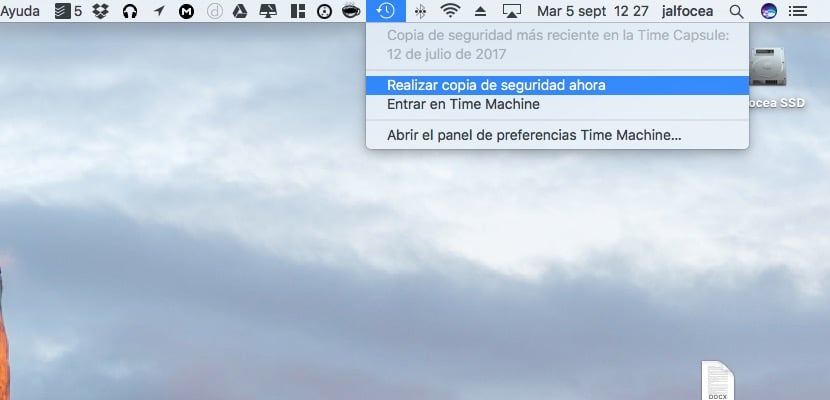
- 打開Mac App Store,然後再次下載最新版本的macOS安裝程序。
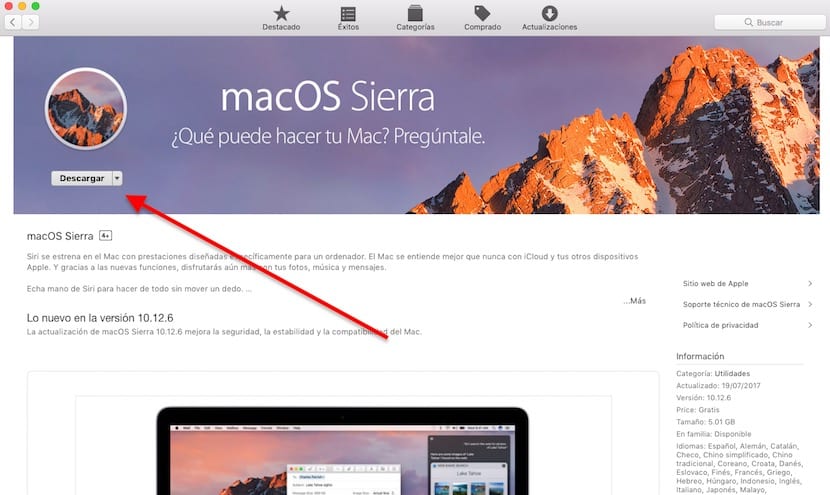
- 同時,前往 這個網 並下載Disk Maker工具
- 下載macOS和DiskMaker之後,請確保您已經 至少8GB的SD卡或筆式驅動器 容量並將其連接到Mac。

- 啟動DiskMaker應用程序,然後按照其說明進行操作。 您只需要選擇所連接的操作系統和筆式驅動器,然後輸入管理員密碼即可。 然後將啟動一個流程,該流程將創建一個 啟動盤 在所說的pendrive上。 請耐心等待,該過程會花費一些時間,因此請不要執行任何操作,直到屏幕上顯示一條消息,表明一切準備就緒。
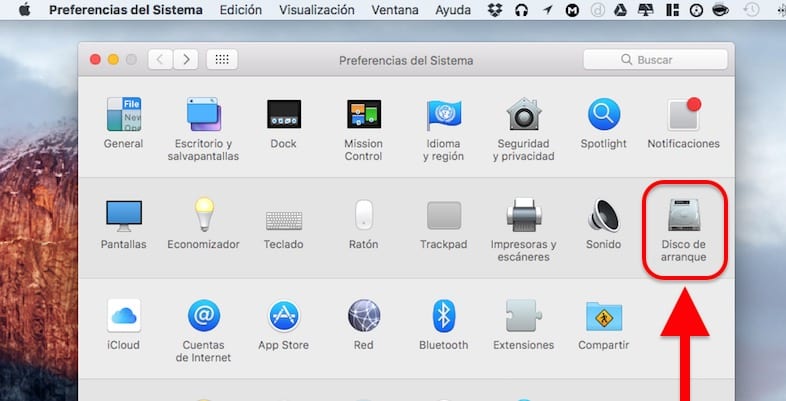
- 該過程完成後,打開“系統偏好設置”à“啟動磁盤”。 選擇新的啟動盤(您創建的筆驅動器),然後單擊重新啟動。 如果出現提示,請確認操作並等待Mac通過屏幕上的macOS安裝程序啟動。
- 現在選擇“磁盤工具”, 選擇Mac上的當前分區,然後按Delete鍵 確保將其保留為“ Mac OS Plus(日誌式)”格式。 這將清除整個當前操作系統,使Mac保持清潔以進行新安裝。
- 退出“磁盤實用程序”,然後照常繼續進行macOS安裝過程。
提示時, 輸入你的Apple ID,然後您的“新” Mac將自動同步書籤,歷史記錄,書籤,Apple Music內容,“照片”應用程序中的圖像和視頻,iCloud Drive中存儲的文檔和文件等。
注::如果您已格式化出售該產品,請不要輸入您的Apple ID,這時您可以將其關閉,以便其新所有者可以對其進行配置。
還有Voilà! 您已經格式化了Mac,現在 您現在可以在完全乾淨的安裝中享受最新版本的操作系統。 您將立即註意到Mac可以更快,更流暢地運行,並且具有更多的可用存儲空間。
現在,您只需要打開Mac App Store, 請轉到“已購買”部分,然後開始下載並安裝您經常使用的所有應用程序。 另一個巨大的優勢是,這些應用將以最新版本安裝,並且不會在更新時更新。
最後,如果您想知道應該多久格式化一次Mac,我只會告訴您我這樣做了 每年一次,與新版本的發布相吻合,因此我的團隊始終運轉順利。
嗨,謝謝您的幫助。 我按照您的建議做了,如果我稍微增加了存儲中的可用空間,但是現在,該窗口中不再像以前那樣顯示照片,音頻和電影的大小。 請給我顯示存儲空間的方法。
謝謝
好吧,似乎只需要清空垃圾桶就可以看到視頻,音頻,照片和備份的外觀值。 我的疑問是,該比例與您執行建議的流程之前相比有很大差異(順便說一下,其他類別與其餘類別相比很大,但我認為這是正常的)。 無論如何,如果您有任何改善我的《 MacBook Pro(視網膜,15英寸,2014年中)的性能的建議》,我將不勝感激,因為我感覺它已經減少了,有時需要一段時間才能關閉,有時它掛了很少的時間,但是確實掛了。
謝謝
你好我有一個多媒體硬盤驅動器,我想用ntfs對其進行格式化。 使用Mac Captain或XS系統
我該怎麼做
你好丹尼爾
您必須將其連接到Mac,然後從“磁盤工具”選項中按照該磁盤上的文章中的步驟進行操作,以搜尋OS X Plus(帶有註冊表)
問候
我的專業人士已更新,但速度變得太慢了,是從4拉姆到8拉姆還是建議開處方? 謝謝
索尼4K確實在exfat上讀取光盤
您好,我如何用2個內部硬盤,XNUMX個固態硬盤和XNUMX個“普通”硬盤格式化Mac?
順便說一句,它沒有裝飾兼容性,並且是三星ssd 840 pro系列。
感謝在前進。
問候
“順便說一句,它沒有內飾兼容性,它是三星的ssd 840 pro系列。”
嗯,這就是“關於這台Mac”中所說的
你好,幫忙,
我更換了原來的硬盤,因為它壞了。 我在嘗試安裝機長時遇到了這種情況,突然機器被鎖定了。 在蘋果公司,我提出了問題,但是他們說硬盤壞了。 我沒有啟動盤。
我更換了一個新的1 TB SSHD硬盤驅動器,並在16 GB之前放置了一個新的4 GB RAM。 我再次回到蘋果,他們無法安裝隊長。 我在另一台機器和RAM上進行過測試(如果可以)。 技術人員確實測試了硬盤,但它也可以工作。 微處理器也起作用。
這裡的數據來自我的計算機,可能有些問題相同
Macbook pro在2010年平均安裝了Snow Leopard。 損壞的硬盤驅動器為500GB和4GB Ram。 我切換到1TB硬盤和16GB RAM。
問候,謝謝你的幫助
劉若英
朋友,我有我姑姑的Macbook Pro,它具有BIOS的pasword efi,並且沒有操作系統的用戶帳戶,我想對其進行格式化,因為我能做到。
你好朋友 Soy de Mac !
我有一個新的外部硬盤驅動器,需要對其進行格式化才能在iMac上使用。 這是My Passport型號WD。 碰巧我執行了執行格式化的步驟,但是當我到達最後一個窗口並單擊“刪除”時,
一條消息告訴我:“由於錯誤,卷刪除失敗:無法卸載磁盤”
其他時間:»無法打開磁盤»並且擦除圖形停止消失,並且磁盤保持未格式化狀態。
你能告訴我問題出在什麼地方嗎? 感謝致敬。 卡洛斯
你好我在2010年中期的MBP中安裝了新的Crucial SSD驅動器,並已使用Sierra更新。 我嘗試重新格式化磁盤,但不會擦除。 分區圖被列為不兼容。
如果我嘗試從時間機器恢復,它將一直在尋找目標磁盤。 我認為是因為它沒有格式化。
如何實現格式更改和兼容性?
嗨..我正在考慮購買WD多媒體硬盤驅動器,但是賣家告訴我說它僅支持MAC,MAC OS PLUS格式。
我的問題是您是否可以做某事...格式化它或使其與Windows一起工作?
謝謝。